windows10正版安装方法
win10系统已经越来越流行,大部分的新电脑都是预装win10系统,因为新电脑的硬件需要win10系统才能发挥最佳性能,win10安装方法非常多,比如可以直接从官网安装,无需借助其他工具,这个方法比较符合小白用户,那么win10怎么从官网安装呢?其实win10官网安装过程很简单,下面小编跟大家分享win10官网直接安装步骤。
一、官网安装所需条件
处理器(CPU):双核以上处理器
内存条(RAM):2GB或3GB(32位),4GB或更高(64位)
C盘可用空间:20GB或更高(32位),40GB或更高(64位)
显卡(Graphics card):DirectX 9或更高版本(包含WDDM1.3或更高驱动程序)
显示(Display):分辨率800x600或更高
二、安装对应版本
1、win7简易版/家庭版→win10家庭版
2、win7专业版/旗舰版→win10专业版
3、win8.1家庭版→win10家庭版
4、win8.1专业版→win10专业版
三、准备工作
1、备份C盘和桌面重要文件
2、当前系统可以正常运行,且需要win7以上系统
3、电脑必须有网络连接,官网安装要在线下载系统安装文件
4、激活工具
1、进入微软官网升级win10页面,在这个页面,点击“立即下载工具”
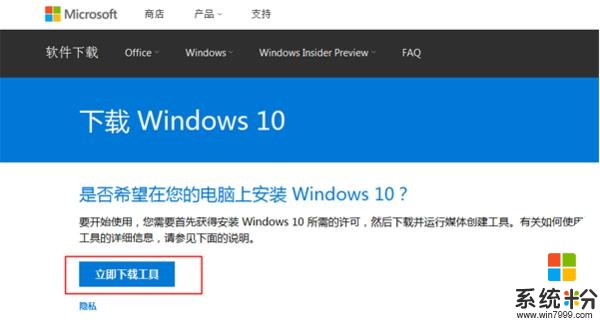
2、下载MediaCreationTool到本地硬盘,小编下载到E盘,然后双击打开它
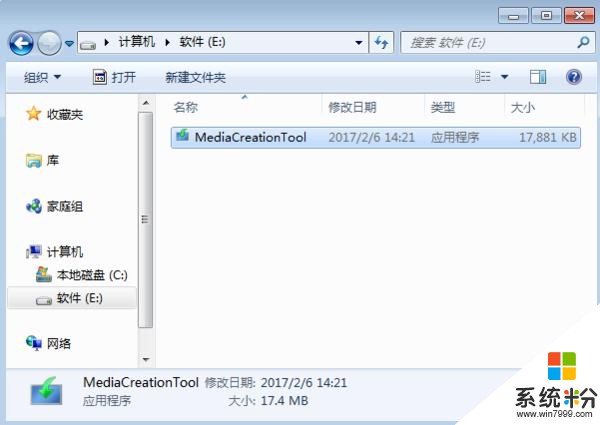
3、打开Windows10安装程序,进行准备工作
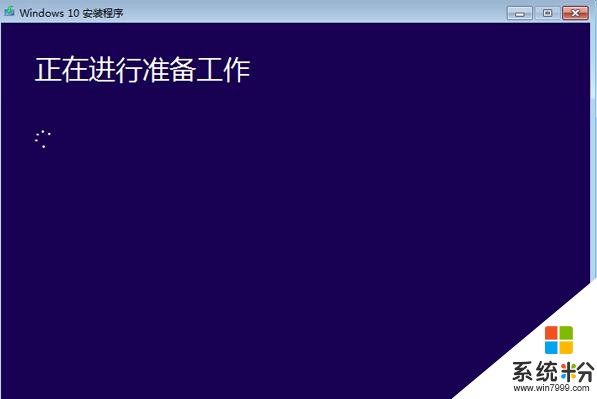
4、转到声明和许可条款界面,点击接受按钮
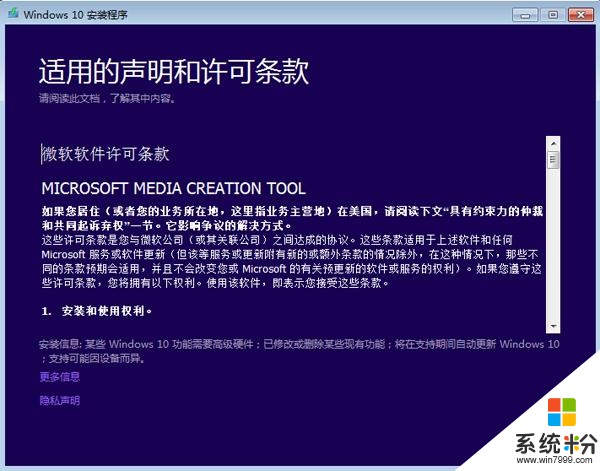
5、询问要执行什么操作,我们选择“立即升级这台电脑”,下一步
PS:(如果要创建启动U盘,则选择“为另一台电脑创建安装介质”)
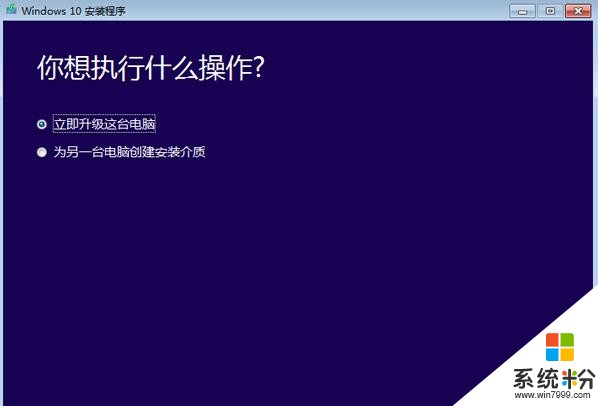
6、接着执行Windows10系统文件的下载操作,需等待一段时
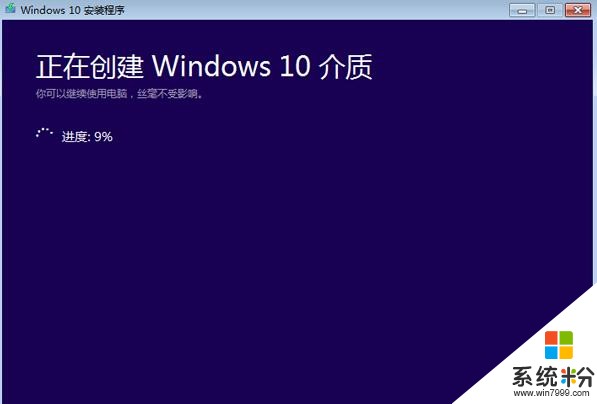
7. 下载完成后,会对下载的文件进行验证
8. 之后会执行创建Windows10介质过程,同样的,需要等待一段时间
9. 接着开始准备安装,弹出这个小对话框
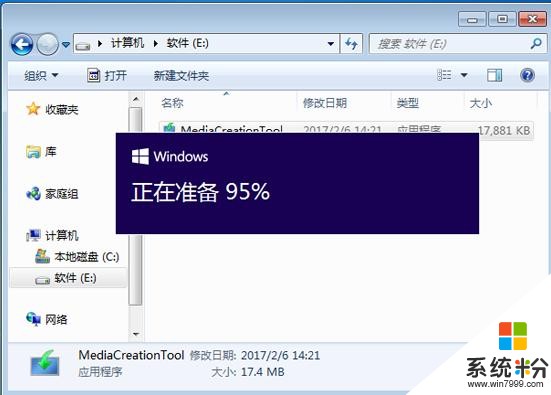
10、然后检查你的电脑配置是否符合要求,内存需要2G以上,C盘可用空间要有20G以上
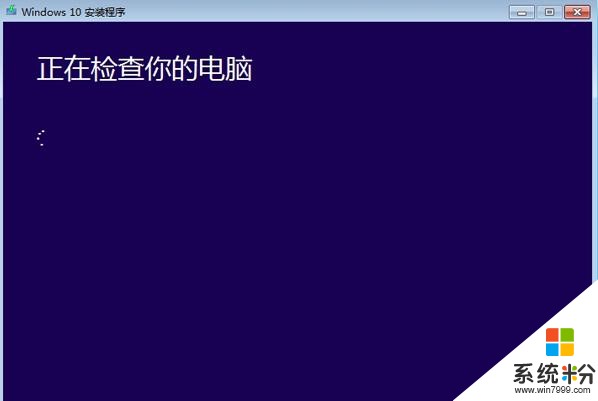
11、如果配置符合,会进入这个界面,准备就绪,可以安装,点击安装
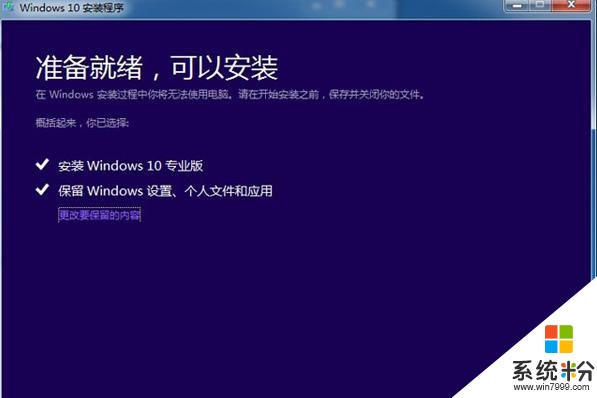
12、重启进入这个界面,执行win10系统安装过程,安装过程需重启3次
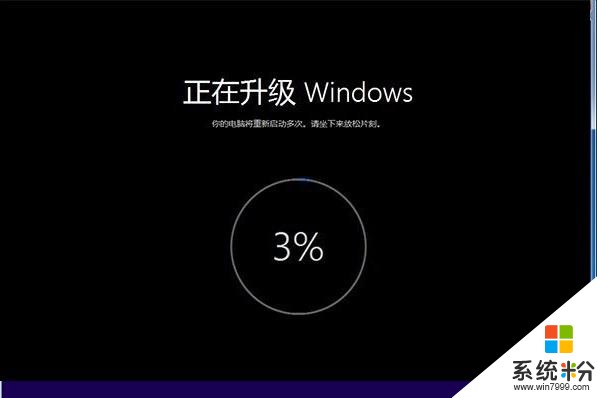
13、安装完成后,进入系统配置过程,大家根据个人情况进行配置,然后打开win10激活工具进行激活即可
PS:需要激活工具的可以在网上搜索一下,如果网上版本过多!可以点击小编头像→关注→私发win10激活工具









